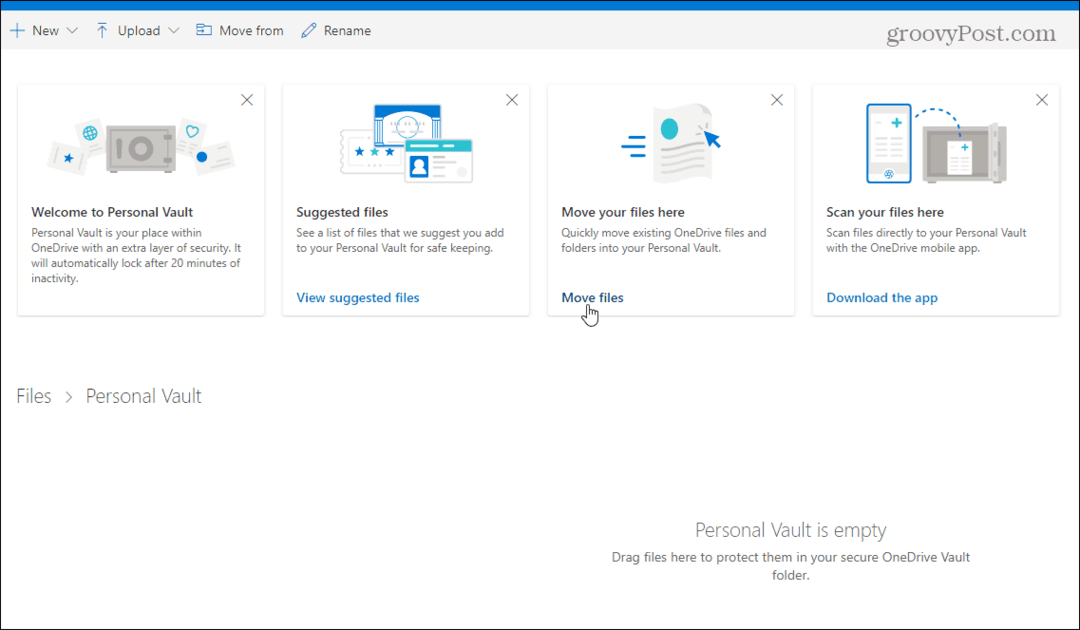Kako razdeliti ali združiti tabele v Microsoft Word
Microsoftova Beseda Microsoft Urad Junak / / August 26, 2020
Nazadnje posodobljeno dne
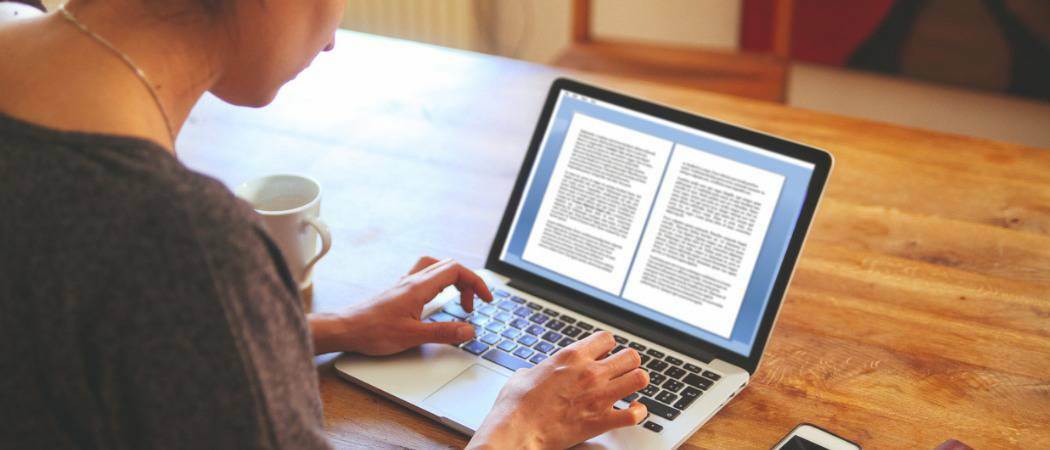
Če želite upravljati s tabelami v programu Microsoft Word, boste morda želeli celice razdeliti ali združiti. Tukaj je opisano.
Microsoft Word je odlična aplikacija za ustvarjanje standardnih besedilnih dokumentov, vendar je zelo uporabna tudi za druge vrste podatkov, kot so tisti, predstavljeni v tabeli.
To je zelo enostaven postopek ustvarite tabele v programu Microsoft Word, vendar jih boste morda morali prilagoditi. Na srečo vam Word omogoča, da to storite tako, da združite in razdelite celice tabel, kar vam omogoča, da zgradite svoje tabele na poljuben način.
Če želite razdeliti ali združiti tabele v programu Microsoft Word, je to nekaj, kar morate vedeti.
Zakaj združiti celice v besedo?
Ko ustvarite tabelo v Wordu, bo imelo enako število vrstic v vsakem stolpcu in enako število stolpcev v vsaki vrstici.
Morda boste želeli imeti na vrhu eno samo vrstico, ki je celotna širina vaše tabele, ki jo boste uporabili kot naslov svoje tabele. Morda boste želeli druge kombinacije vrstic in stolpcev, ki jih ne morete ustvariti s privzetimi nastavitvami tabele.
Najpreprostejši način za to je združitev celic skupaj. Na primer v tabeli 3 × 3 lahko tri celice v zgornji vrstici združite tako, da naredite eno vrstico polne širine, pod njo pa 2 × 3.

Ko veste, kako združiti celice, vam omogoča, da ste pri ustvarjanju tabel v Wordu veliko bolj kreativni.
Zakaj deliti celice z besedo?
Najbolj očiten razlog za delitev celic v Wordu je, da razveljavite katero koli združitev, ki ste ga že storili, vendar lahko vsako obstoječo celico razdelite na dve.
Če ne želite več imeti na primer ene celice v celotni širini, potem lahko te celice znova razdelite nazaj. Če želite dodati en dodaten stolpec v eno vrstico tabele, lahko eno od celic v tej vrstici razdelite tako.
S cepljenjem celic se lahko poigrate z zasnovo mize, dokler je ne dobite natanko tako, kot želite.
Kako združiti celice v Word
Združevanje celic v Wordu je dokaj preprosto, in obstaja nekaj načinov, kako to storiti.
Uporaba gumba Spoji celice
Za uporabo Spoji celice najprej poiščite ali ustvarite tabelo, ki jo želite urediti, in označite te celice.
Te celice morajo biti sosednje, lahko pa izberete več celic vodoravno in navpično.
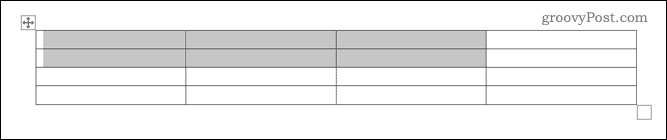
V Postavitev Kliknite meni Spoji celice gumb.
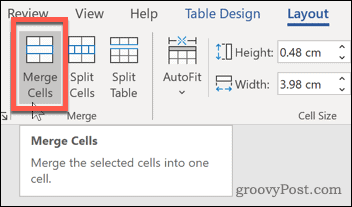
Celice, ki ste jih izbrali, bodo zdaj združene.

Uporaba kontekstnega menija
Celice lahko združite tudi s kontekstnim menijem, ki se pojavi, ko z desno miškino tipko kliknete tabelo.
Če želite to narediti, izberite celice, ki jih želite združiti, in jih z desnim gumbom kliknite, ko so označene. V kontekstnem meniju, ki se prikaže, kliknite ikono Spoji celice možnost.
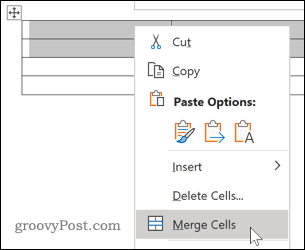
Kot pri zgornji metodi se bodo tudi vaše celice po izbiri te možnosti združene.
Kako razdeliti celice v Microsoftovi besedni tabeli
Če želite razdeliti celice, imate spet dve možnosti. Uporabite lahko katero koli metodo - obe bosta celici tabele uspešno razdelili.
Uporaba gumba za delitev celic
Za uporabo Razcepljene celice gumba na traku traku, najprej morate izbrati celico (ali združene celice), ki jo želite razdeliti.
Ko so izbrane vaše celice, kliknite na Razcepljene celice gumb v Postavitev jeziček glavne vrstice traku.
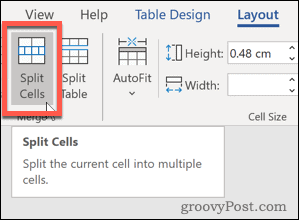
Prikazalo se bo pogovorno okno, ki vam bo dalo dodatne možnosti.
Vnesite vrednosti za število vrstic in stolpcev, na katere želite razdeliti celico (ali celice), in kliknite v redu da potrdite svojo izbiro.
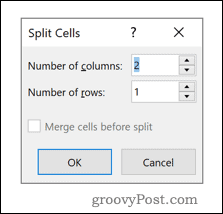
Vaše celice bodo zdaj razdeljene z uporabo vrednosti, ki ste jih izbrali v Razcepljene celice pogovorno okno.
Uporaba kontekstnega menija
Tako kot pri združevanju celic lahko tudi celice razdelite tako, da desno kliknete svoje celice in uporabite kontekstni meni, ki se prikaže.
Če želite to narediti, boste morali najprej izbrati svojo celico ali celice in nato z desno miškino tipko. V meniju, ki se prikaže, kliknite ikono Razcepljene celice možnost.
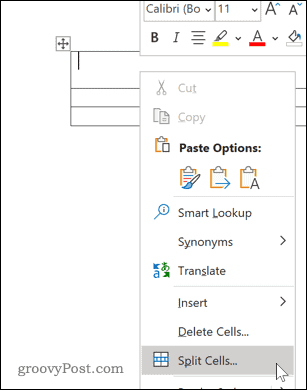
To bo ustvarilo Razcepljene celice pogovorno okno. Od tu lahko nastavite število novih celic, ki bodo ustvarjene.
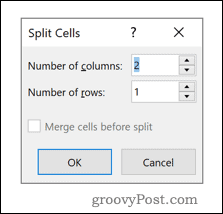
Vnesite vrednosti za število vrstic in stolpcev, na katere želite celico razdeliti, in nato pritisnite v redu da potrdite svojo izbiro.
Nadaljnje spremembe Microsoft Word Tabel
Če delate s tabelami v programu Microsoft Word, lahko veliko drugih stvari storite, da jih manipulirate na popoln način predstavitve svojih podatkov.
Lahko se naučite, kako razvrsti tabele po abecednem redu, uporabite gradnike za hitro in enakomerno ustvarjanje tabel vstavite Excelovo tabelo v svoj Word, da združite lastnosti obeh programov v en dokument.
Kaj je osebni kapital? Pregled leta 2019, vključno s tem, kako ga uporabljamo za upravljanje denarja
Ne glede na to, ali najprej začnete z naložbami ali ste začarani trgovec, ima Personal Capital nekaj za vsakogar. Tukaj je pogled na ...